Windows 컴퓨터에서 USB 포트를 비활성화하는 몇 가지 간단한 방법 요약

BIOS에서 USB 포트 잠금을 해제하는 것은 어렵지 않습니다. 하지만 컴퓨터 USB 포트를 잠그는 방법은 무엇일까요? Quantrimang.com에서 확인해 보세요!
Excel을 마스터하려면 많은 시간과 노력이 필요합니다. 전문가가 아닌 이상 고급 기능을 익히는 것은 어려운 과정일 수 있습니다. 불행히도 모든 명령이 인터페이스 내에서 명확하게 표시되는 것은 아닙니다.

숨겨진 행 삭제가 완벽한 예입니다. 이전 버전의 Excel에서는 불가능했습니다. 고맙게도 Microsoft는 버전 2007 이상에 추가하기로 결정했습니다. 여전히 작동 방식은 많은 사람들에게 수수께끼입니다.
Excel에서 숨겨진 행을 삭제하는 방법에는 두 가지가 있습니다. 그것들을 살펴봅시다.
문서 검사 기능 사용
문서 검사 기능은 Excel, Word, PowerPoint 및 Visio에서 사용할 수 있습니다. 문서에 있을 수 있는 숨겨진 데이터를 찾아서 삭제하는 가장 좋은 방법입니다. 이는 다른 사람과 문서를 공유해야 하고 문서에 놀라운 내용이 없는지 확인하려는 경우에 유용합니다.
Excel에서 숨겨진 행과 열을 삭제하는 것은 쉬운 일입니다. 수행해야 할 작업은 다음과 같습니다.

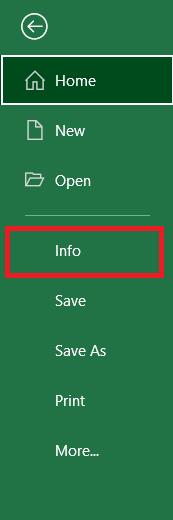
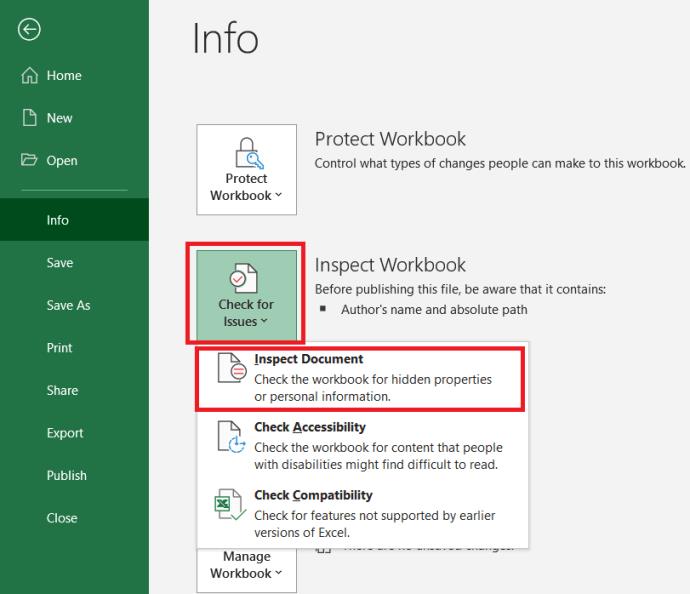
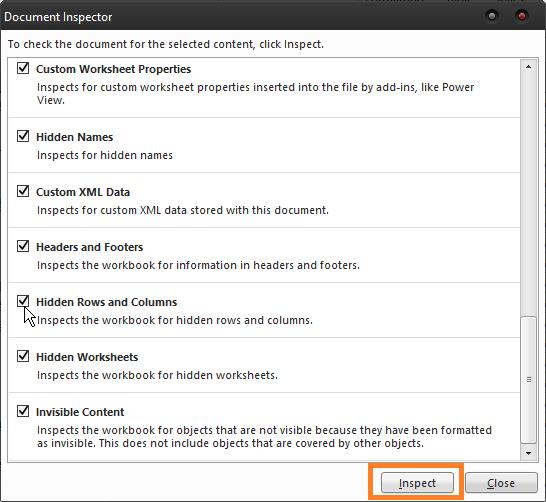
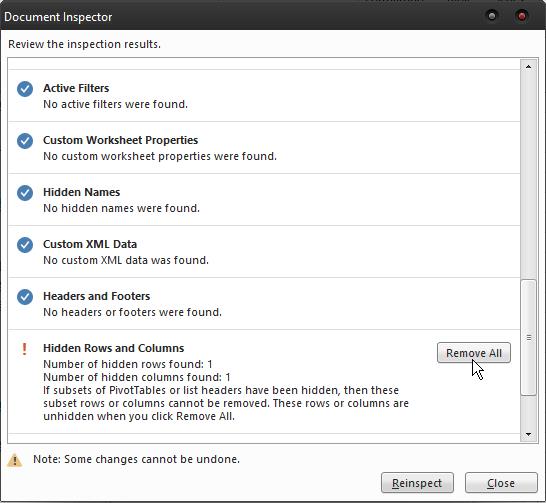
이전 버전의 Excel에서 숨겨진 행 삭제
이 기능은 Excel 2013과 2016의 동일한 위치에서 찾을 수 있습니다. 2010 버전의 인터페이스는 약간 다르게 보이지만 문서 검사기로 가는 경로는 동일합니다. Excel 2007을 사용하는 경우 Office 단추를 클릭한 다음 준비 > 문서 검사 로 이동하여 이 옵션을 찾을 수 있습니다 .
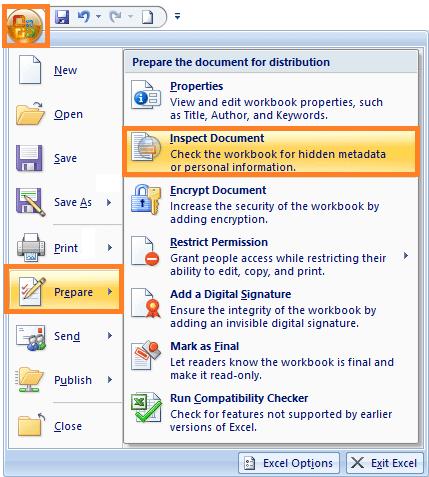
기능 자체에는 차이가 없으므로 Excel 버전에 관계없이 숨겨진 행과 열이 없도록 합니다.
VBA 코드를 사용하여 숨겨진 행 삭제
전체 통합 문서가 아닌 한 시트에서만 숨겨진 행과 열을 제거해야 하는 경우 매우 편리한 방법입니다. 문서 검사 기능만큼은 아니지만 워크시트에서 행을 삭제하는 매우 쉽고 빠른 방법입니다. 방법은 다음과 같습니다.

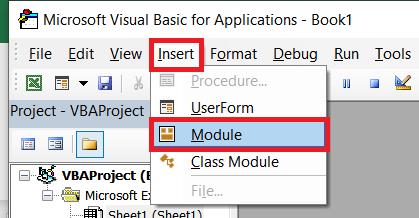
Sub deletehidden()
For lp = 256 To 1 Step -1
If Columns(lp).EntireColumn.Hidden = True Then Columns(lp).EntireColumn.Delete Else
Next
For lp = 65536 To 1 Step -1
If Rows(lp).EntireRow.Hidden = True Then Rows(lp).EntireRow.Delete Else
Next
End Sub
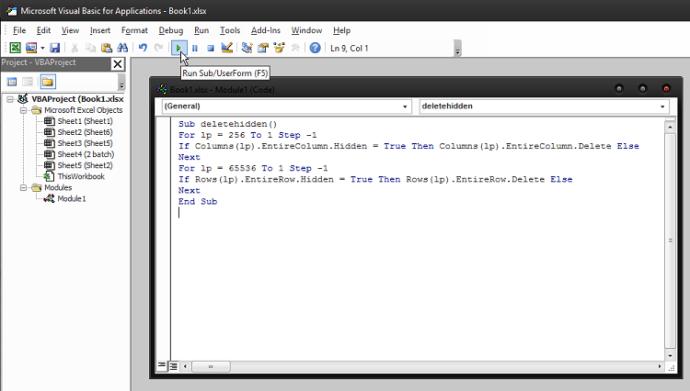
이렇게 하면 작업 중인 시트에서 숨겨진 행과 열이 모두 제거됩니다. 해당 항목이 많지 않은 경우 이 프로세스를 반복하여 전체 통합 문서를 즉시 지울 수 있습니다.
발생할 수 있는 유일한 문제는 숨겨진 행과 열에 수식이 있는 경우입니다. 시트 내의 데이터에 영향을 미치는 경우 삭제하면 일부 기능이 제대로 작동하지 않을 수 있으며 일부 계산이 잘못될 수 있습니다.
타사 소프트웨어 사용
숨겨진 행과 열을 즉시 제거하는 데 도움이 되는 다양한 타사 솔루션이 있습니다. 일반적으로 도구 모음에 더 많은 옵션을 추가하여 Excel의 확장 기능을 제공합니다. 이 외에도 다음과 같이 찾기 어려울 수 있는 추가 기능도 제공합니다.
Excel을 많이 사용하고 Microsoft가 아직 적절하게 해결하지 못한 일반적인 문제에 대한 빠른 솔루션을 찾고 있는 경우 매우 유용할 수 있습니다.
최후의 말
Excel에는 숨겨진 행과 열을 찾아 삭제하는 기능이 탑재되어 있어 훨씬 더 편리하게 사용할 수 있습니다. Document Inspector 덕분에 숨겨진 정보에 대해 걱정할 필요가 없습니다.
코딩이 재미있다면 코딩 경험이 없어도 VBA 코드를 실행하는 것이 더 편리한 솔루션입니다. 올바른 명령을 잘라내어 붙여넣기만 하면 됩니다.
마지막으로 Excel을 최대한 활용하는 데 도움이 되는 타사 솔루션을 선택할 수 있습니다. 그들은 소프트웨어에 대한 훌륭한 업그레이드가 될 수 있으며 훨씬 더 쉽게 사용할 수 있습니다.
BIOS에서 USB 포트 잠금을 해제하는 것은 어렵지 않습니다. 하지만 컴퓨터 USB 포트를 잠그는 방법은 무엇일까요? Quantrimang.com에서 확인해 보세요!
잘못된 시스템 구성 정보는 Windows 10 시스템에서 흔히 발생하는 버그 확인 오류입니다. 이 문제를 해결하는 몇 가지 해결책을 살펴보겠습니다.
Windows 11의 돋보기 반전 기능을 사용하면 특히 빛에 민감한 사용자의 경우 텍스트의 가독성을 향상시킬 수 있습니다.
직접 PC 시스템을 조립하고 고속 RAM에 투자하기로 했다면, RAM이 광고된 속도로 작동할 수 있는지 어떻게 확인할 수 있을까요?
Windows에는 기본적으로 보안이 설정되어 있지 않으므로, 일부 기본 설정을 변경해야 합니다.
동적 DNS(DDNS 또는 DynDNS라고도 함)는 인터넷 도메인 이름을 동적 IP 주소를 사용하는 컴퓨터에 매핑하는 서비스입니다. 대부분의 컴퓨터는 DHCP를 통해 라우터에 연결되는데, 이는 라우터가 컴퓨터에 IP 주소를 무작위로 할당한다는 것을 의미합니다.
임시 파일, 오래된 백업, 중복 데이터, 사용하지 않는 앱 등 개인 파일을 건드리지 않고도 공간을 확보할 수 있는 방법은 많습니다.
특수 프로그램을 사용하여 파일의 MD5 및 SHA1 코드를 검사하여 파일에 오류가 있는지 확인해 보겠습니다. MD5 검사 소프트웨어인 HashCalc는 MD5 및 SHA1 코드를 검사하는 데 매우 유용한 도구 중 하나입니다.
모니터라고 하면 PC나 노트북에 연결된 모니터를 떠올리실 수 있습니다. 하지만 실제로 모니터는 다른 여러 기기와도 호환될 수 있습니다.
파일 탐색기에서 드라이브에 자물쇠 아이콘이 있는 이유가 궁금하신가요? 이 글에서는 자물쇠 아이콘의 의미와 Windows 10에서 드라이브의 자물쇠 아이콘을 제거하는 방법을 설명합니다.
숫자 서식은 숫자가 표시되는 방식을 결정하며, 여기에는 소수점 구분 기호(마침표나 쉼표 등)와 천 단위 구분 기호 선택이 포함됩니다. Windows 11에서 숫자 서식을 변경하는 방법은 다음과 같습니다.
누군가가 허가 없이 귀하의 컴퓨터에 접근하여 사용하고 있다고 의심되는 경우, 아래의 몇 가지 요령을 적용하여 컴퓨터의 켜짐/꺼짐 기록을 확인하고, 컴퓨터에서 최근 활동을 보고 이를 확인하고 재확인할 수 있습니다.
USB 장치는 일상생활에 없어서는 안 될 필수품이 되었으며, 이를 통해 다양한 필수 하드웨어를 PC에 연결할 수 있습니다.
Windows 저장소 감지는 임시 파일을 효율적으로 삭제하지만 일부 유형의 데이터는 영구적이며 계속 누적됩니다.
예상보다 결과가 느리다면, ISP를 너무 성급히 비난하지 마세요. 테스트를 실시할 때 실수가 있으면 결과가 왜곡될 수 있습니다.













